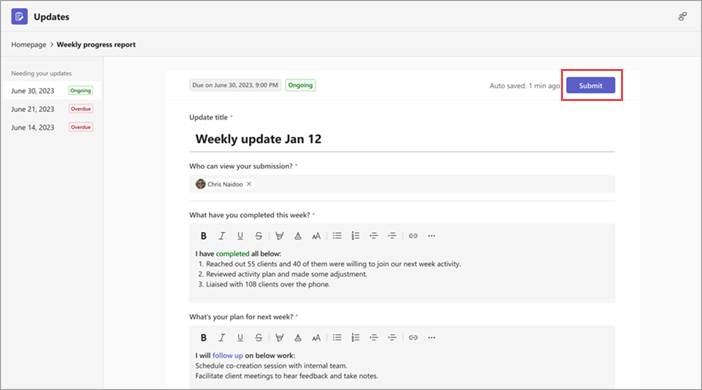Teabevärskendused rakendus: korduma kippuvad küsimused
Siit leiate vastused korduma kippuvatele küsimustele (KKK) Teabevärskendused kohta.
Kuidas avada Teabevärskendused eraldi aknas?
Kuidas kasutada Teabevärskendused tekstvestluses või kanalis?
Kuidas saadud värskendusi eksportida?
Miks pole nupp Edasta saadaval, kui proovin värskendust edastada?
Kuidas avada Teabevärskendused eraldi aknas?
Paremklõpsake Teamsi töölauarakenduses Teamsi vasakus servas ikooni Teabevärskendused ja seejärel valige Ava uues aknas.
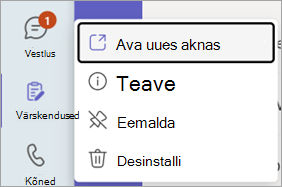
Kuidas kasutada Teabevärskendused tekstvestluses või kanalis?
-
Avage vestluses või kanalis koostamisväli, kuhu tipite sõnumi, ja seejärel valige Toimingud ja rakendused

-
Otsige ja valige rakendus Teabevärskendused.
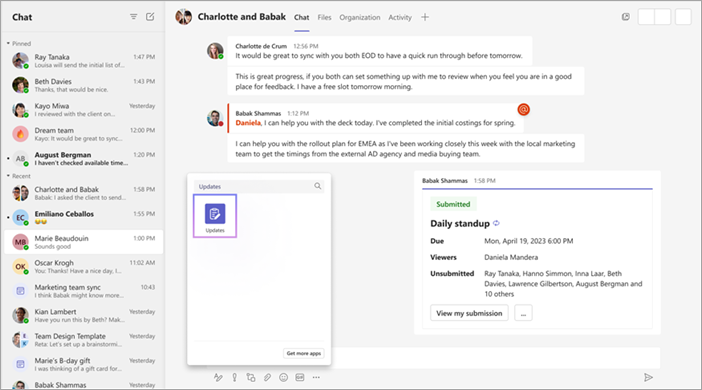
Kuidas saadud värskendusi eksportida?
Saate saadud värskendused eksportida allalaaditavasse Exceli faili Teabevärskendused rakenduse avalehelt või konkreetsest taotlusest.
Ühe või mitme värskendustaotluse andmete eksportimine
Avage Teabevärskendused rakenduse avalehel vahekaart Vastuvõetud. Eksportimiseks saate andmeid filtreerida taotluse, edastaja ja kuupäeva järgi. Seejärel valige andmete eksportimiseks Ekspordi .
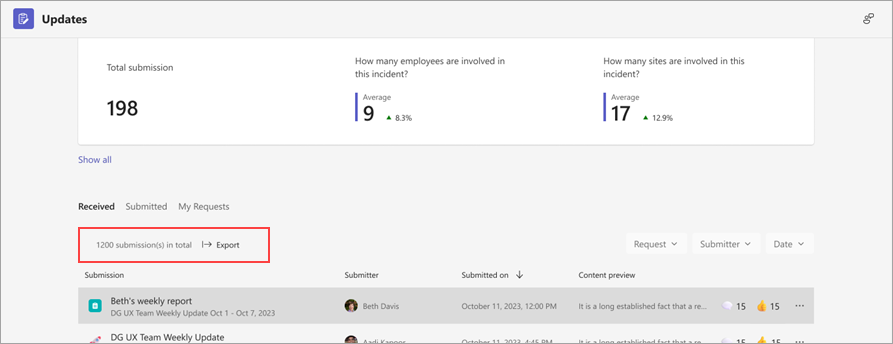
Kindla värskendustaotluse andmete eksportimine
Valige Värskenduste läbivaatus, valige värskendustaotlus, mille andmeid soovite eksportida, ja seejärel valige Rohkem 
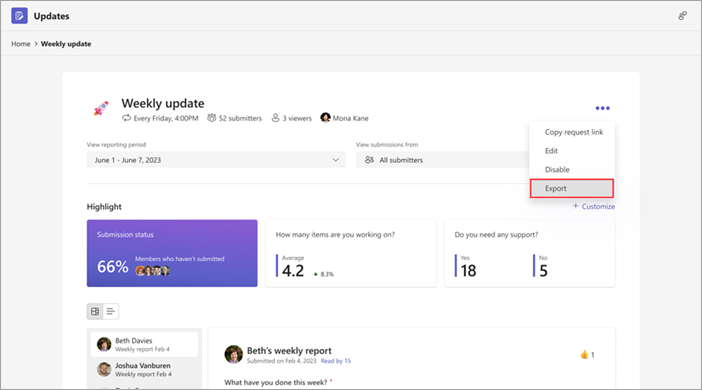
Miks pole nupp Edasta saadaval, kui proovin värskendust edastada?
Värskenduse täitmisel veenduge, et kõik nõutavad väljad oleksid täidetud. Nõutavad väljad on tähistatud tärniga (*). Nupp Edasta muutub kättesaadavaks siis, kui kõik nõutavad väljad on lõpule viidud, ja seejärel saate oma värskenduse edastada.